Raxco PerfectGuard是一款非常实时保护用户们电脑安全的辅助工具,软件最主要的功能就是能够非常有效的检测出用户们电脑内的恶意软件,携带病毒的软件,各种有危害的软件,然后提示用户们将其卸载保护自己电脑的安全,只要有任何软件没有得到用户的授权而私自窃取用户电脑的隐私数据等就会被该款软件阻止,非常的安全有效,软件可以保护用户们在浏览各种网站的时候不受到恶意网站的捆绑或者植入病毒等,有了它用户们就可以随意的浏览想要浏览的任何网站,不用担心会被记录,会导致自己电脑中病毒卡顿等情况,并且这款软件是可以和其它电脑保护软件一起配合使用的,这样用户们也不用删除之前安装好的杀毒保护软件,软件不光能够杀毒卸载不良软件还可以支持用户们恢复不小心删除的数据文件等,非常的好用,今天小编在这带来了
Raxco PerfectGuard中文破解版,有需求的朋友们快来下载吧!
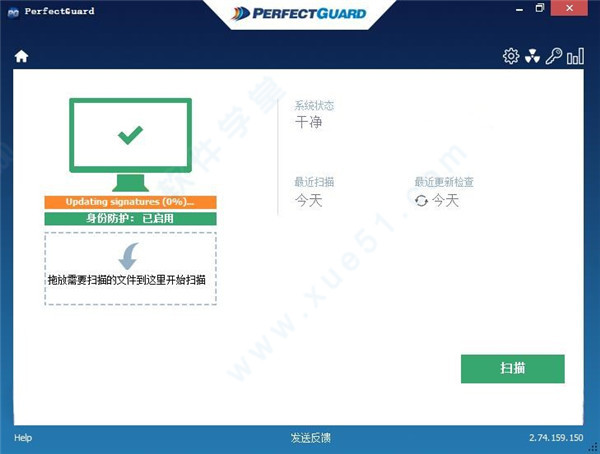
软件功能
1、安全的SSL
安全SSL可检测并阻止SSL/TLS中间件恶意软件,以确保您的信用卡号,社会安全号和登录凭据通过SSL/TLS安全传输
2、击键记录保护
击键监控恶意软件是犯罪分子用来窃取您的登录凭据的最常用方法。软件通过检测和删除键盘记录器,剪贴板记录器和网络摄像头记录器来保护您的日常在线活动-购物,通话,网上银行等,这样入侵者就无法窃取机密信息
3、系统入侵防护
PerfectGuard的系统防御模块以面向未来的方式保护您PC的核心:软件可以完全基于其行为来检测恶意企图,无论攻击您的恶意软件是否已经被识别,隔离,分析并且您的防病毒产品都已更新
4、勒索软件保护
您是否希望使用勒索软件加密数据?绝对没有。使用市场上最好的勒索软件保护
5、
浏览器清理
软件摆脱烦人的浏览器插件,广告软件,不需要的应用程序和工具栏
6、云扫描
Raxco PerfectGuard的云扫描是一种轻量级且高效的在线服务,可检测可能存在于您PC上的恶意文件和隐藏进程
7、潘多拉沙盒
每个未知,不受信任和无法识别的文件都将在云端使用Pandora Sandbox技术进行分析,然后再在PC上执行。通过在您的PC上使用此技术,可以检测并阻止任何零日恶意软件
8、实时保护
软件在恶意软件到达您的PC之前阻止恶意软件在后台持续工作。由于其快速有效的扫描功能,它可在几分钟内清洁您的PC并实时保护您的系统
9、这个怎么运作
软件与防病毒产品一起使用,增加了必要的安全层并提高了保护级别。软件可防止身份盗窃和网上银行欺诈。软件的最佳部分是能够保护您,甚至可以抵御传统防病毒产品未检测到的威胁
安装教程
1、将下载好的压缩包进行解压,双击打开“PerfectGuard_Setup.exe”,选择语言进行安装
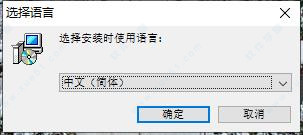
2、阅读软件的许可协议,阅读完成后点击我接受许可协议,必须接受协议才能继续安装软件
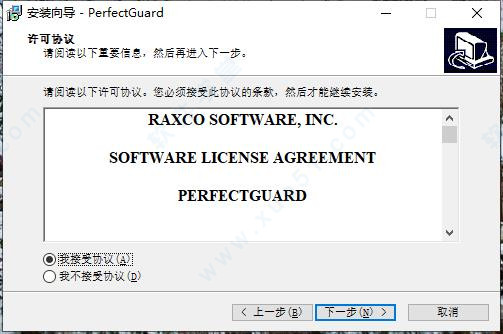
3、点击“浏览”选择软件安装位置
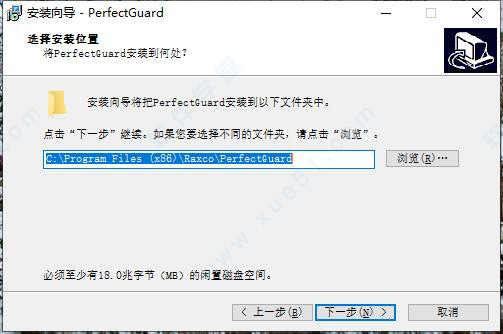
4、选择附加任务,不需要的将勾去掉,点击下一步
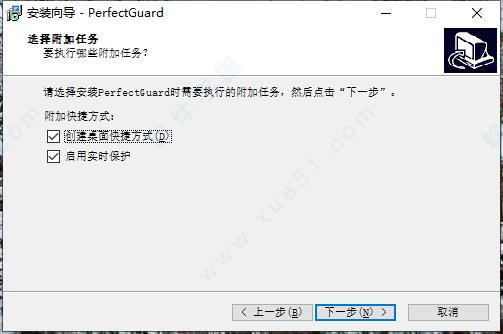
5、点击Ctrl+Alt+.进入任务管理器,找到ZAM,点击结束任务

6、将Crack文件下的子文件复制到软件文件下,点击替换目标中的文件
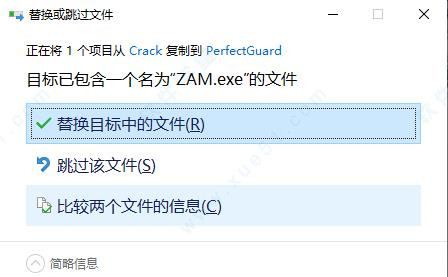
7、双击打开软件就破解完成,可以放心使用软件
使用说明
一、启动
1、在后台运行时打开软件
鼠标左键单击系统托盘中的PerfectGuard图标或者右键单击系统中的软件图标,然后选择Show软件
2、软件主屏幕
Raxco PerfectGuard提供了软件状态的即时浏览,包括系统状态,实时保护状态,ID防盗保护状态,上次扫描和上次更新检查。主屏幕还为您提供了一个单击按钮,可以立即启动系统扫描以及可以拖放可疑文件夹/文件的区域,以便软件将它们上传到云端,以进行详尽的扫描以检测恶意软件。您可以通过单击软件左上角的主页图标随时返回主屏幕。
3、实时保护
这表示是否启用了实时保护。实时保护会阻止恶意软件破坏您的系统。Raxco建议始终启用实时保护。
4、身份证防盗
这表示是否启用了ID防盗保护。身份盗窃保护可阻止试图窃取您的信息的恶意软件,以识别您的身份。Raxco建议始终启用ID防盗保护。
5、深层扫描
在此处拖动文件夹/文件以使Perfectandard使用Pandora云扫描技术扫描它们。这将对文件夹/文件执行“深入”分析,以查找恶意软件特征。
6、系统状态
这标识了系统的状态。只要未检测到恶意软件,系统状态将显示“清除”。
7、最后扫描
这是PerfectGuard上次扫描系统的日期和时间。这可以是手动扫描或预定扫描。
8、最后更新检查
这将显示软件上次检查更新的最后时间
二、设置
单击“设置”图标以查看/更改软件设置。设置图标位于软件的右上角。设置分为几类:
1、一般
选择Raxco PerfectGuard使用的语言。
显示通知区域消息。Raxco建议始终启用此功能,以便软件在检测到/阻止恶意软件时可以在系统托盘中提醒您。
2、扫描
您可以将软件配置为自动扫描系统中的恶意软件。默认情况下,软件配置为在系统启动时扫描。
您可以配置软件以在删除或清除任何受感染文件之前创建系统还原点。
3、身份证防盗
身份盗窃保护可阻止试图窃取您的信息的恶意软件,以识别您的身份。Raxco建议始终启用ID防盗保护。
4、实时保护
实时保护会阻止恶意软件破坏您的系统。Raxco建议始终启用实时保护。
默认情况下,软件会隔离可疑文件。这允许您在必要时还原文件。您可以从隔离区中删除文件。有关详细信息,请参阅隔离区。
5、排除
已从“隔离”中找到已从隔离区还原的文件。此外,您可以添加自己不希望软件扫描恶意软件的文件/文件夹。要删除排除项,请选择排除的文件/文件夹,然后单击鼠标右键并选择“删除排除项”。
要删除所有排除的文件/文件夹,请单击“全部删除”。软件会警告您将删除所有排除项。
单击是以删除所有排除项,或单击否以保留排除项。
6、检查更新
检查更新以查看是否有更新版本的软件可用。如果检测到更新的版本,系统将提示您安装。
7、高级
更改“高级设置”时应小心。只能在RaxcoSoftware的指导下进行更改。
8、扫描
单击“扫描”按钮,让软件立即扫描您的系统,看它是否已被恶意软件攻陷。扫描立即启动,您将看到以下屏幕,告诉您扫描的进度-包括是否检测到任何恶意软件。单击“后退”按钮返回主屏幕。
三、隔离
您可以通过单击PerfectGuard右上角的隔离区图标来访问隔离区。
默认情况下,软件会隔离可疑文件。这允许您在必要时还原文件。您可以通过单击该文件从隔离区中删除文件。这将转到以下屏幕,您可以在其中选择文件并单击“还原”。
恢复已隔离的文件时,软件会警告您恢复文件可能会使您的PC面临风险。
单击是以还原文件。单击否将文件保留在隔离区中。
您还可以通过选择文件并单击“删除”来删除已隔离的文件。
已从隔离区还原的文件会自动添加到软件排除列表中,以便软件不再检测到它们对您的系统有害。
您可以通过单击软件右上角的“报告”图标来访问“报告”。
当软件扫描您的系统时(通过单击“扫描”按钮或通过计划扫描手动扫描),它会记录扫描结果。要查看完整扫描结果,请双击扫描。完整扫描结果将显示在记事本中。
通过再选择一个扫描结果,然后单击“删除”并选择“删除所选项”或“全部删除”,可以删除旧扫描结果。
软件会在检测到或阻止可疑活动时显示警报。
被阻止的应用程序将添加到隔离区。
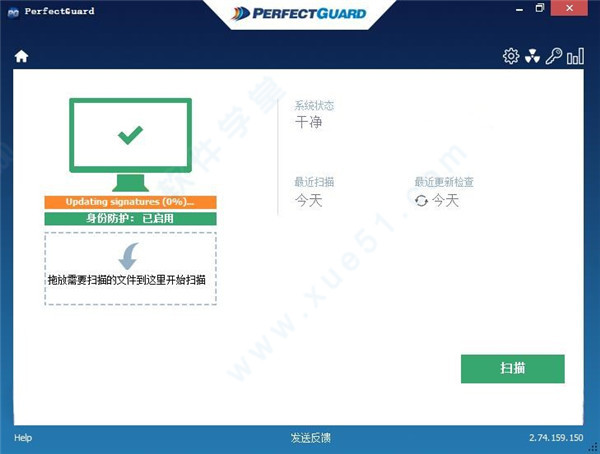
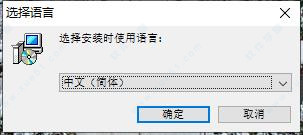
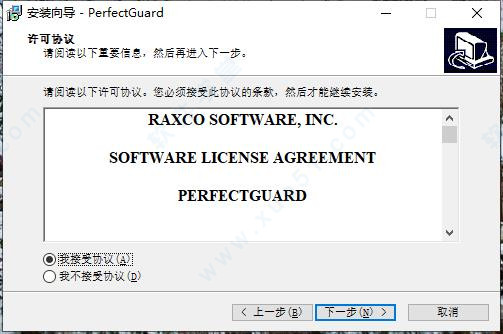
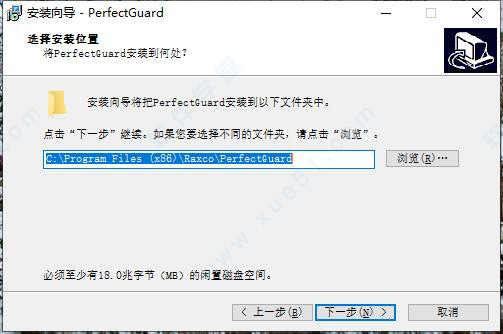
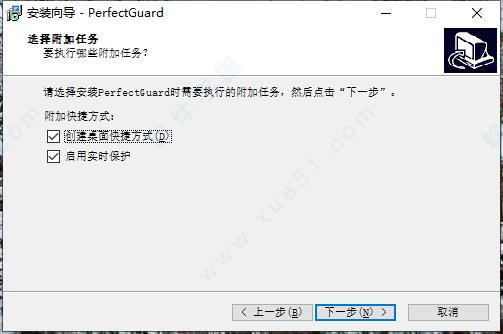

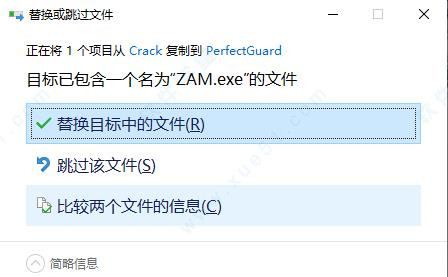
 Raxco PerfectGuard 2.74
21MB
简体中文
Raxco PerfectGuard 2.74
21MB
简体中文
0条评论